Giriş
Bir videofil veya audiophile mısınız? Kameranız tarafından ilginç bir video kaydettiniz ve YouTube'a yüklemek istediniz, ancak büyük boyut nedeniyle reddedildiniz mi? HD video yığınlarınız var ancak bunları cep telefonunuz gibi taşınabilir oynatıcınızda izleyemiyor musunuz? En sevdiğiniz videoyu MP3 çalara yerleştirmeyi denediniz mi? Peki, doğru yere geldiniz. Burada, Mac için bu HD Dönüştürücü ile bu sorunları nasıl çözeceğinizi tartışacağız.
Mac'te HD Videolar Nasıl Dönüştürülür
1. Adım Mac'inize Mac için Aiseesoft HD Converter'ı indirip yükleyin. Tüm işlevlerden yararlanmak için gerekli bilgilerle kaydolun.
2. Adım Tıkla Dosya Ekle ve programa yüklenecek video dosyalarını seçin.
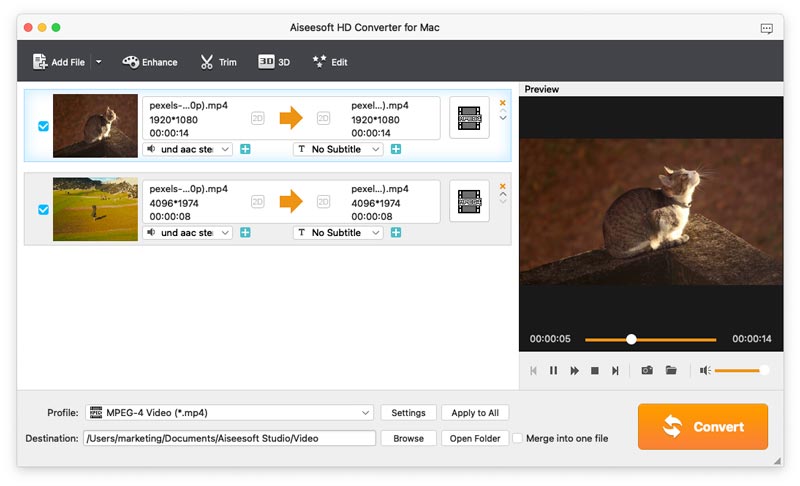
3. Adım Video dosyasını kontrol edin ve tıklayın Klipsbaşlangıç ve bitiş saatini ayarlayarak veya kaydırma çubuğunu sürükleyerek video uzunluğunu değiştirebilirsiniz. Tıklamak Düzenle or 3D ve düzenleme penceresine gelin. Kendi emrinizde düzenleyin.
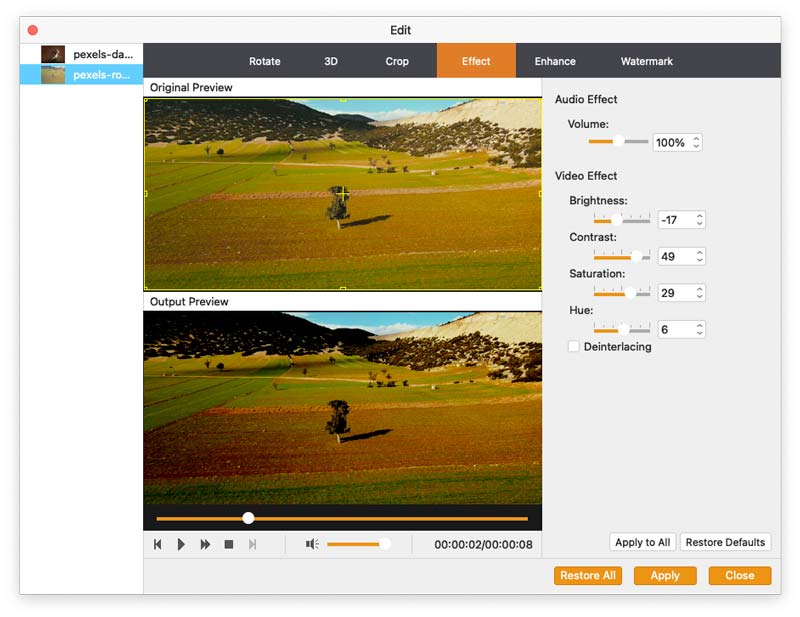
4. Adım Klinik Profil ve varış noktası.
-
Kolayca PSP HD dönüştürme
Bu eğitimde HD videoyu PSP'ye nasıl dönüştüreceğiniz gösterilmektedir.
 Yazar: Jenny Ryan | 11.12.2017
Yazar: Jenny Ryan | 11.12.2017 -
HD Videoyu Blu-ray Diske Yaz
HD videoyu Blu-ray diske yazdırmak ister misiniz? Bu makale size yardımcı olabilir.
 Yazar: Louisa Beyaz | 19.06.2014
Yazar: Louisa Beyaz | 19.06.2014 -
HD video dönüştürme ve düzenleme
Bir HD videoyu nasıl dönüştürebilir ve düzenleyebilirsiniz? Bu makaleyi okuyun.
 Yazar: Jenny Ryan | 11.12.2017
Yazar: Jenny Ryan | 11.12.2017 -
Windows 5/10/7 / XP ve Mac için En İyi 8 HD Video Oynatıcı [Ücretsiz İndir]
En iyi HD video oynatıcı nedir? Bu yazı, Windows 5/1080/720 / XP ve Mac bilgisayarlarda medya dosyalarını mükemmel görsel deneyime sahip oynatmanıza yardımcı olacak en iyi 10 full HD video oynatıcı uygulamasını (7p / 8p video oynatıcı) listeler.
 Yazar: Jenny Ryan | 19.02.2019
Yazar: Jenny Ryan | 19.02.2019 -
HD Video Editor: HD Videoları Düzenlemenin En İyi Yolu
HD Video dosyaları nasıl düzenlenir? Bu makalede, HD Video dosyalarını mükemmel kalitede daha iyi düzenlemenize yardımcı olacak en iyi HD Video Düzenleyici sunulmaktadır.
 Yazar: Jenny Ryan | 17.07.2017
Yazar: Jenny Ryan | 17.07.2017 -
HD Video SD Video Dosya Dönüştürme En Basit Yolu
Bir kılavuz, HD videoyu SD videoya nasıl dönüştüreceğinizi gösterir. Kolayca HD video SD video dönüştürmek için bu HD video dönüştürme yazılımı indirin.
 Yazar: Jenny Ryan | 11.12.2017
Yazar: Jenny Ryan | 11.12.2017 -
QuickTime HD Videoyu Ücretsiz Olarak Dönüştürmenin En İyi Yöntemi
QuickTime HD videoyu diğer HD video ve SD videoya dönüştürme hakkında bir kılavuz. QuickTime HD video dosyalarını ücretsiz dönüştürmek için ücretsiz indir HD video dönüştürücü.
 Yazar: Jenny Ryan | 12.06.2018
Yazar: Jenny Ryan | 12.06.2018 -
DVD Converter HD - Kolayca HD Videolar ile DVD Disk oluşturun
Nasıl HD video DVD dönüştürmek için? Bu makalede HD videoyu (MKV, TS, MTS, M2TS, TRP, TP, TOD) HD'ye DVD Converter ile DVD'ye nasıl dönüştüreceğinizi öğrenin.
 Yazar: Jenny Ryan | 11.12.2017
Yazar: Jenny Ryan | 11.12.2017

